Formatul PDF a apărut în lumea computerelor datorită Adobe Systems. A fost dezvoltat inițial pentru produse de imprimare, dar din multe motive a devenit popular în rândul lucrătorilor de birou. Documentele oficiale salvate în PDF nu pot fi editate în Word sau în altul. Dar este această stare de fapt verdictul final pe o foaie de text? Cum se editează un fișier PDF? Orice căutare ar trebui să înceapă de unde „picioarele cresc”. Adobe Systems oferă o soluție la problema printr-o altă creație - Adobe Acrobat.
Editarea unui document PDF text
Greșelile de scriere, erorile, precum și lenea și lipsa timpului de a apăsa pe tastatură nu sunt toate motivele pentru care doriți să utilizați editorul Adobe Acrobat. Puteți descărca și instala versiunea sa de probă de pe site-ul oficial. Acest software- unul dintre cele mai simple, practice și convenabile atunci când lucrați cu fișiere PDF.
Când vă familiarizați pentru prima dată cu editorul, ar trebui să luați în considerare cu atenție panoul de control al acestuia. Acesta include caracteristici:
Corectări ale greșelilor de scriere și ale erorilor din text;
Înlocuirea datei de creare a documentului;
Mutarea, adăugarea, ștergerea fragmentelor de text;
Editarea unui cuvânt sau a unei expresii în text prin evidențierea lui în culoare pe toată pânza folosind funcția „Căutare”.
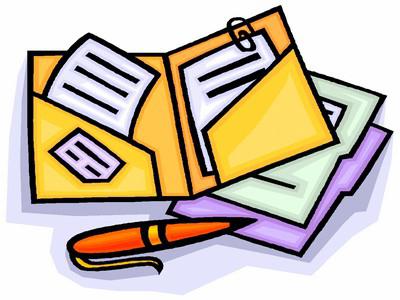
Instrumente
Este clar cum puteți edita fișiere PDF. Dar cum să folosești corect instrumentele programului? Utilizatorul ar trebui:
- Lansați Adobe Acrobat.
- În partea stângă a ferestrei, selectați pagina pe care se află textul de editat.
- În bara de instrumente, atât de asemănător cu linie de comandă Word, selectați „Editați și modificați”.
- Faceți dublu clic pe butonul stâng al mouse-ului pentru a marca cuvântul sau linia care trebuie corectată.
- Introduceți versiunea corectă a textului sau fragmentul acestuia.
- Dacă trebuie să mutați un paragraf, atunci trebuie să-l selectați și, ținând apăsat butonul mouse-ului, să-l trageți în locul dorit.
Acestea sunt cele mai simple operațiuni care pot fi efectuate folosind editorul puternic de la Adobe Systems. Puteți crea și salva documente, puteți redimensiona imaginile și puteți selecta opțiuni suplimentare.
Unii oameni întreabă: „Cum să editați un fișier PDF în Adobe Reader?" Asta produs software Este destinat mai mult pentru vizualizarea documentelor. Funcțiile sale de editare sunt limitate.
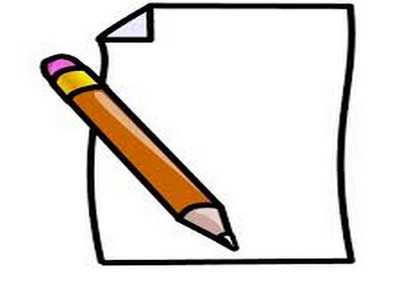
PDF și Photoshop
Cuvântul „document” implică adesea un fel de text sau formă tabelară. Dar acest lucru nu este în întregime adevărat. Documentați în format PDF mai degrabă are sensul semantic al fișierului. Adică, această extensie salvează nu numai text, ci și imagini, fotografii și orice alte imagini. Dacă acceptați acest lucru, atunci devine clar că întrebarea cum să editați un fișier PDF în Photoshop nu este atât de ridicolă.
De ce Photoshop dacă există un program nativ? Faptul este că nu puteți seta parametrii de securitate în el. Fișierele PDF sunt unice în ceea ce privește versatilitatea lor. Și atunci când lucrați cu ele în Photoshop, este posibil să setați restricții de acces. Al doilea motiv de utilizare editor grafic- posibilitatea de a edita fișiere PDF cu straturi de salvare, folosind o paletă, filtre, schimbarea dimensiunilor.

Salvați din Photoshop în PDF
După lansarea programului și adăugarea unui fișier imagine, trebuie să faceți clic dreapta pe el și să selectați „Salvare” din meniul derulant. Computer Explorer va oferi o fereastră în linia de jos a căreia puteți decide asupra formatului documentului care urmează să fie salvat. Desigur, alegerea utilizatorului ar trebui să fie PDF. Apoi, trebuie să faceți clic pe pictograma „Salvare”.
În această etapă, diferențele apar din salvarea obișnuită a unui fișier. Photoshop va oferi alternativ două ferestre de selecție. Primul dintre ele va conține un avertisment că fișierul nu va putea suporta unii dintre parametrii selectați în dialogul anterior. Utilizatorul trebuie să fie de acord cu acest lucru. Al doilea va conține mai multe file și secțiuni. Una importantă este Păstrarea capacităţilor de editare Photoshop. Tradus din engleză, aceasta este „capacitatea de a salva editarea în Photoshop”. Opus liniei cu această funcție din caseta de selectare trebuie să bifați. După aceasta, tot ce rămâne este să faceți clic pe pictograma Salvare PDF.
Schimbarea textului și a imaginilor
- Utilizatorul trebuie să deschidă folderul care conține documentul salvat.
- Faceți clic dreapta pe fișier și selectați Photoshop în linia „Deschide cu”.
Aproape totul. Fișierul PDF generat poate fi editat și va conține set complet straturi, inclusiv măștile, căile și formele acestora. Avantajele utilizării Photoshop sunt că rezultatul este o imagine care poate fi vizualizată cu ușurință în Adobe Reader de către orice utilizator. Și același fișier poate fi editat în cel mai popular program de grafică.

Lucrul cu un document PDF online
Utilizatorii care au acces la rețea la locul lor de muncă nu trebuie să instaleze un software special de editare. Nu sunteți sigur cum să editați un PDF online? Grozav pentru asta serviciu Google Docs. Dar pentru a-l folosi, utilizatorul trebuie să aibă al lui cutie poştală cu domeniul gmail. De acolo trebuie să mergi la service. Funcționalitatea sa pare neobișnuită la început, dar dacă o folosești de mai multe ori, principiul de funcționare devine clar. În viitor, este puțin probabil ca utilizatorul să se gândească la cum să editeze un fișier PDF folosind alte servicii.
Primul pas este să configurați încărcările de fișiere. Pentru a face acest lucru, faceți clic pe pictograma roată din colțul din dreapta sus al ferestrei. În meniul derulant, selectați linia „Descărcare setări”. După aceea, în fereastra care apare în stânga, verificați toate elementele, inclusiv „Convertiți text din fișiere și imagini PDF”. Configurația practic se termină aici.
Înainte de a putea edita un fișier PDF, trebuie să descărcați documentul în sine. În colțul din dreapta sus, cuvântul „Creați” este evidențiat cu roșu și există o săgeată pe care trebuie să faceți clic. În fereastra de explorare care apare, selectați documentul de descărcat. Editorul online ar trebui să îl afișeze în lista generală (desigur, dacă utilizatorul stochează fișiere în serviciul Google).
Faceți dublu clic pe documentul descărcat cu butonul stâng al mouse-ului, după care se va deschide fișierul PDF. Acesta va fi afișat ca o imagine, dar sub ea va fi text care poate fi formatat folosind instrumentele din panoul de sus al ferestrei editorului. Este foarte asemănător cu linia de comandă standard Office.

PDFeskape - este foarte simplu
Se poate edita Fișier PDFîn alte editori online, cu o interfață mai simplă și mai intuitivă? Fără îndoială. Există și alte servicii. Printre acestea se numără PDFeskape, un editor online multifuncțional, cu drepturi depline. Este postat pe site-ul oficial la adresa engleză, dar aceasta nu este o problemă, pentru că browsere moderne traduceți tot conținutul portalului instantaneu și faceți-l accesibil oricărui utilizator.
Cu toate acestea, să revenim la editor. Pe prima pagină a site-ului, o listă lungă prezintă toate operațiunile posibile cu fișiere PDF. Mai jos este un buton portocaliu mare - „Editați documentul acum”, făcând clic pe care utilizatorul poate începe să lucreze aproape imediat. Când utilizați editorul pentru prima dată, este activat un expert, care oferă opțiuni pentru operații. Această caracteristică este foarte convenabilă pentru un începător.
În concluzie
Cum se editează un fișier PDF? Ce editor ar trebui să folosesc? În fiecare situație specifică, răspunsurile sunt individuale. Dar putem rezuma caracteristicile generale:
Dacă ai acces gratuit la Internet cu trafic nelimitat, alege servicii online.
Dacă aveți un volum mare de documente de editat, utilizați Adobe Acrobat.
Photoshop vă oferă posibilitatea de a deschide și edita imagini ca un profesionist.
Aceasta înseamnă că orice utilizator trebuie să poată lucra cu aceste fișiere. Pentru a lucra cu documente PDF, trebuie să aveți pe computer programul gratuit Adobe Reader, care face parte și din pachetul Adobe Acrobat. În acest articol, vom afla cum să editați un fișier PDF în Adobe Reader. Să începem. Să mergem!
Algoritmul de operare al Acrobat Reader DC vă permite să modificați un fișier PDF.
Primul lucru pe care ar trebui să-l știe orice utilizator care urmează să lucreze cu formatul pdf este să editeze complet textul, ca, de exemplu, în Microsoft Word, nu o poți face aici. Acest lucru poate supăra pe cineva, dar de fapt, în unele situații, lipsa capacității de a edita complet conținutul unui fișier este un plus și un avantaj imens.
Reader permite utilizatorului să adauge note și comentarii la text. Pentru a face acest lucru, accesați instrumente și selectați „Adăugați comentariu”. Când apare fereastra corespunzătoare, introduceți textul necesar. De asemenea, puteți adăuga un alt tip de comentariu, care va fi afișat ca un nor de gânduri. Pentru a face acest lucru, utilizați funcția „Creați o notă”. Faceți clic pe pictograma norului de gânduri, apoi specificați locația din fișier în care va fi localizat comentariul. Dacă este necesar, locația poate fi schimbată.
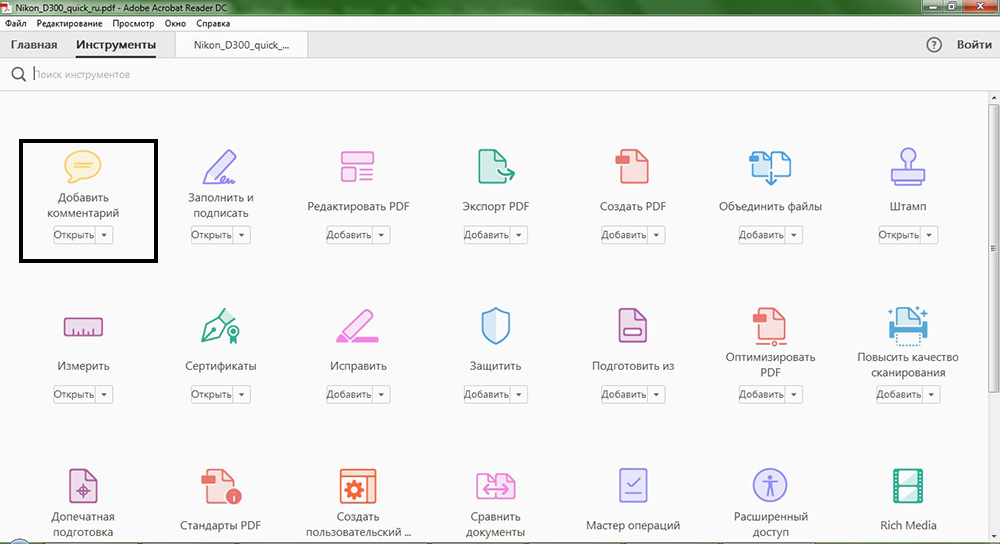
Mulți utilizatori sunt interesați de cum să evidențieze zonele de text cu culoare. Acest lucru se face foarte simplu. Utilizați funcția „Selectați text”, care se află în același loc pe panoul de comentarii. Doar faceți clic pe pictograma marcatorului și apoi selectați zona dorită a documentului. Culoarea și transparența pot fi ajustate după cum doriți. Faceți clic dreapta pe zona selectată și selectați „Proprietăți” din meniu.

Formatul PDF este una dintre cele mai populare extensii de stocare a datelor. Cel mai adesea conține texte, desene și produse tipărite. Este adesea nevoie să editați fișiere PDF. Acest lucru se poate face folosind aplicația Adobe Acrobat Reader, care este o versiune îmbunătățită a Adobe Reader, cel mai mult program popular pentru lucrul cu documente PDF.
Cel mai probabil, nu va fi posibil să faceți modificări semnificative la un fișier terminat folosind un program pentru citirea acestuia, deoarece documentele pot fi create în diverse programe. Să ne uităm la ce capabilități de editare oferă Adobe Acrobat Reader.
Cum să editați un fișier PDF în Adobe Reader
1. Accesați site-ul web oficial al Adobe, găsiți cele mai recente Versiunea Adobe Acrobat. Cumpărați-l sau descărcați o versiune de încercare.
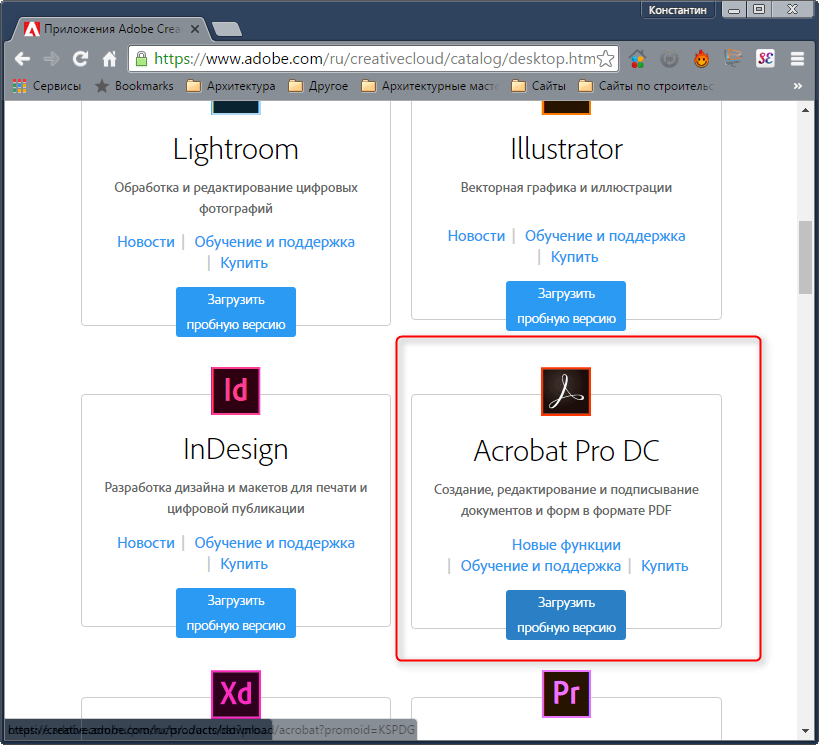
2. Adobe vă va cere să vă înregistrați sau să vă conectați la sistemul său, după care vă va oferi acces pentru descărcarea aplicației Creative Cloud. Cu asta stocare în cloud Toate produsele Adobe sunt instalate. Descărcați și instalați Creative Cloud pe computer.
![]()
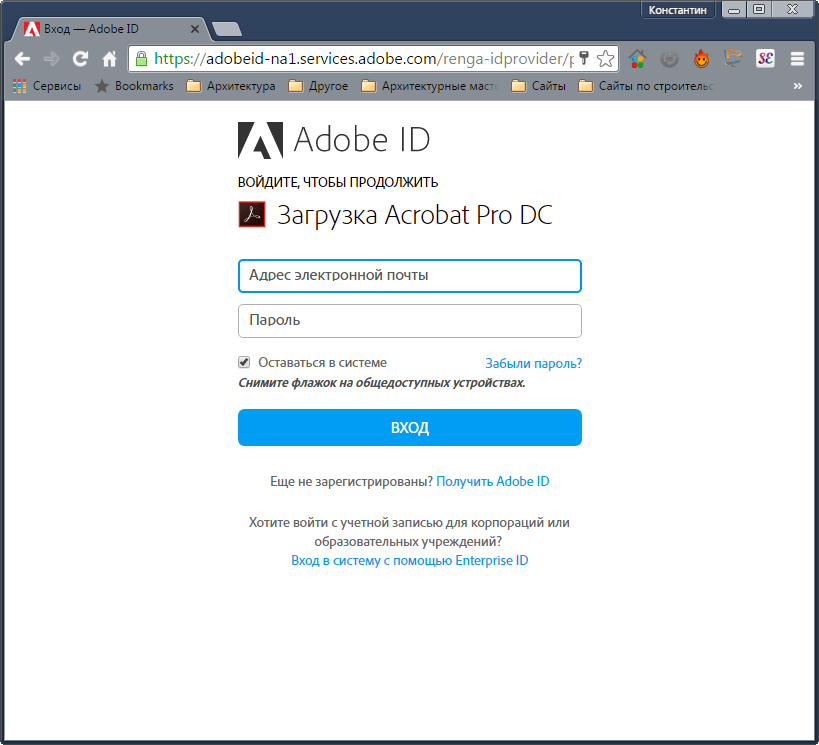

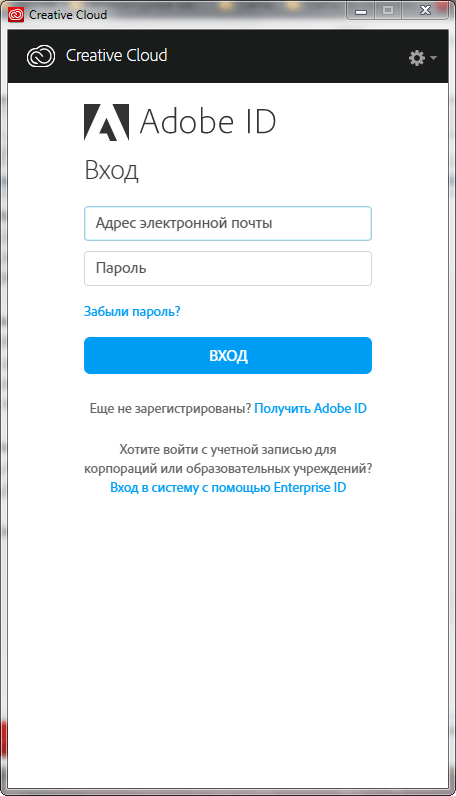
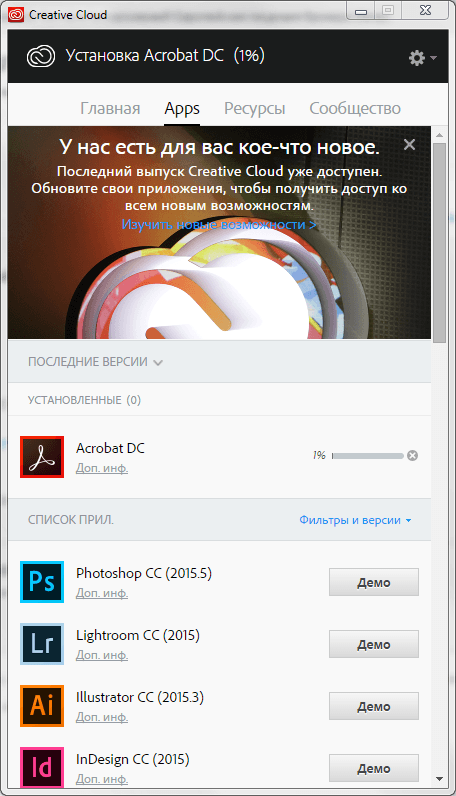
4. După instalare, deschideți Adobe Reader. În fața ta va apărea fila „Acasă”, din care poți începe editarea documentului PDF.
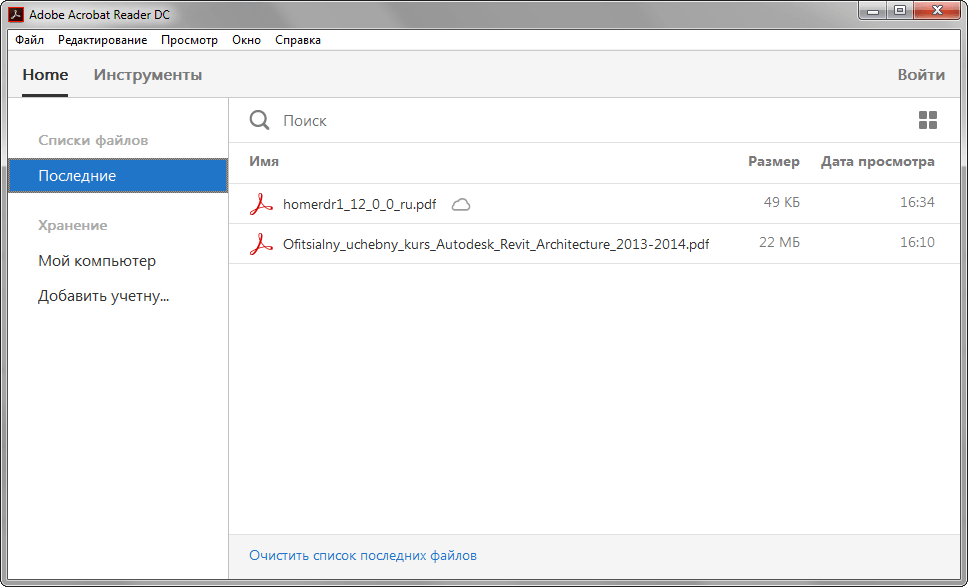
5. Deschideți fișierul PDF pe care doriți să îl editați și accesați fila Instrumente.
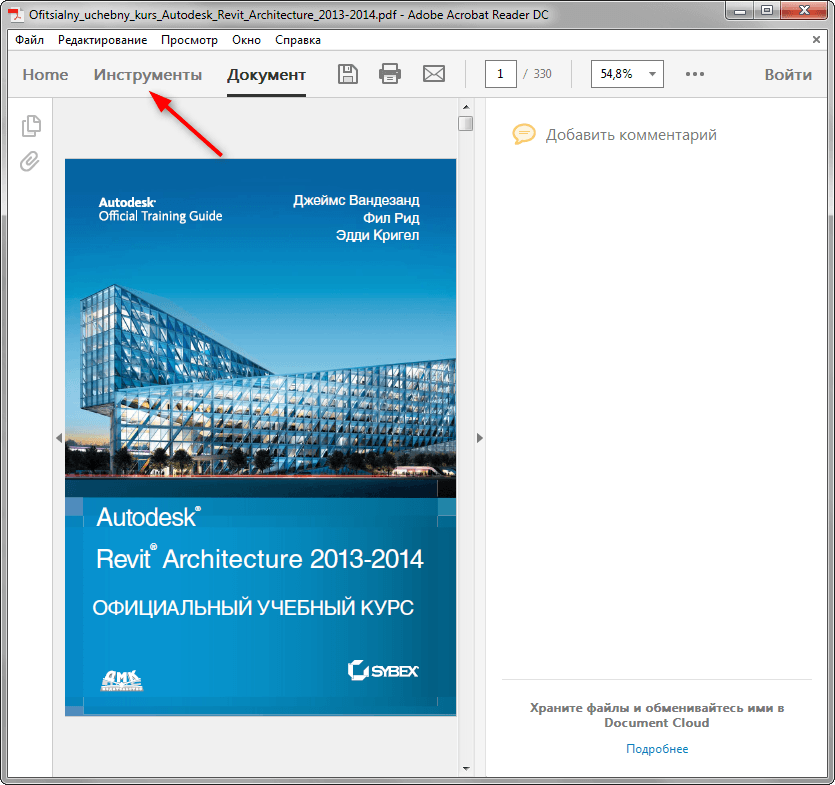
6. În fața ta este o bară de instrumente. Toate opțiunile de editare a fișierelor sunt afișate aici. Unele dintre ele sunt disponibile în versiune gratuită, altele - numai în reclamă. Făcând clic pe un instrument, îl va activa în fereastra documentului. Să ne uităm la instrumentele de editare de bază.
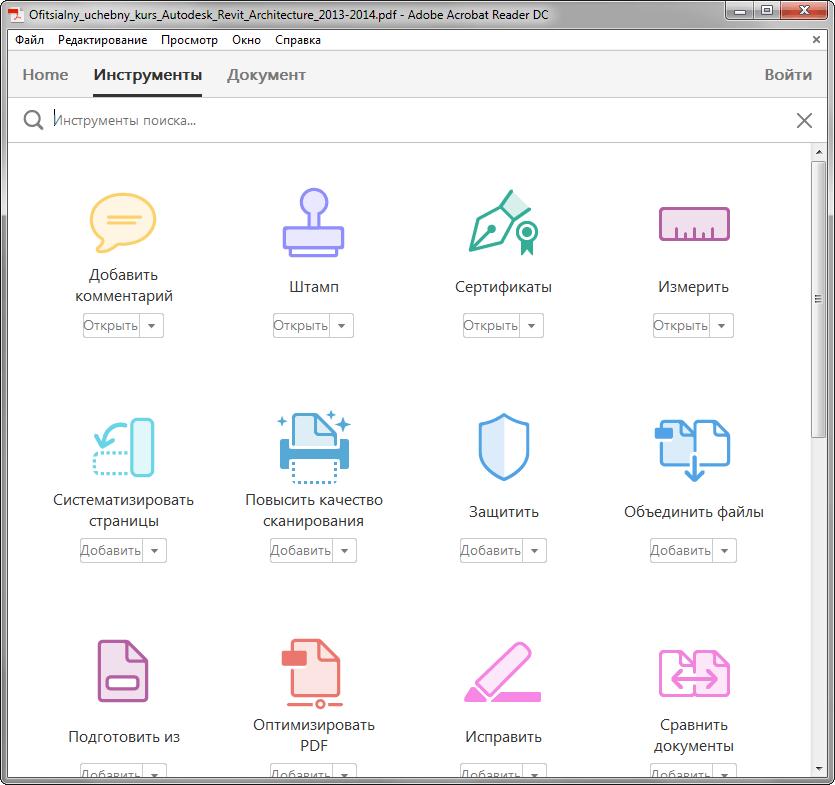
7. Adăugați un comentariu. Acesta este un instrument pentru munca text. Selectați tipul de text pe care doriți să îl puneți pe document, faceți clic unde ar trebui să fie localizat. După aceea, introduceți textul.
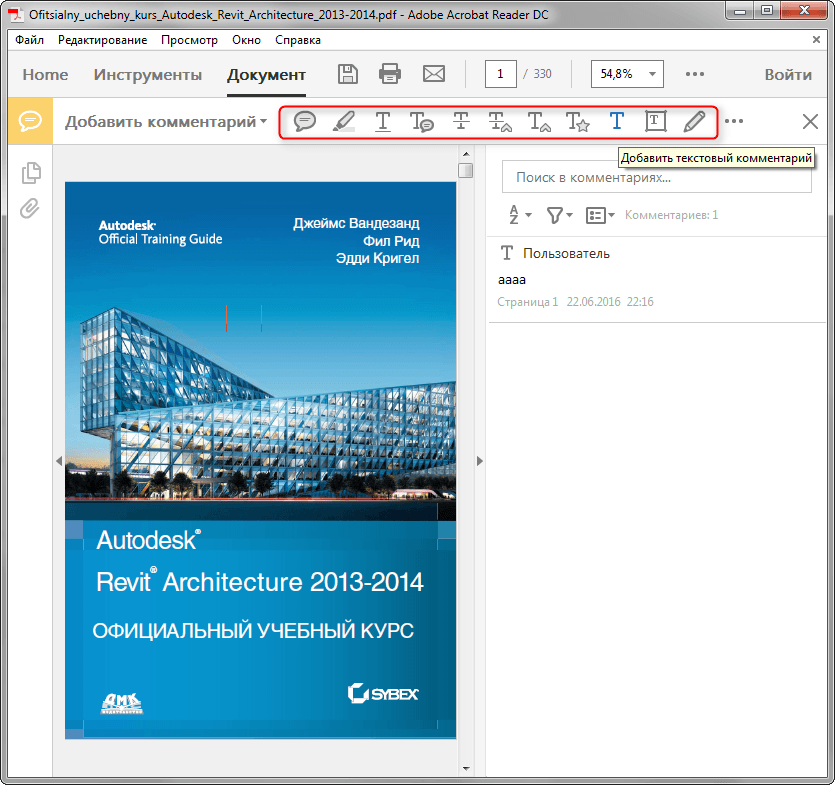
Ştampila. Puneți un formular de ștampilă cu informațiile necesare pe documentul dvs. Selecta șablonul necesarștampilați și puneți-o pe document.

Certificat. Utilizați această funcție pentru a adăuga o semnătură digitală documentului dvs. Faceți clic pe „Semnătură digitală”. În timp ce ține butonul din stânga mouse-ul, selectați zona în care ar trebui să fie localizată semnătura. Apoi selectați eșantionul său din depozitul specificat.

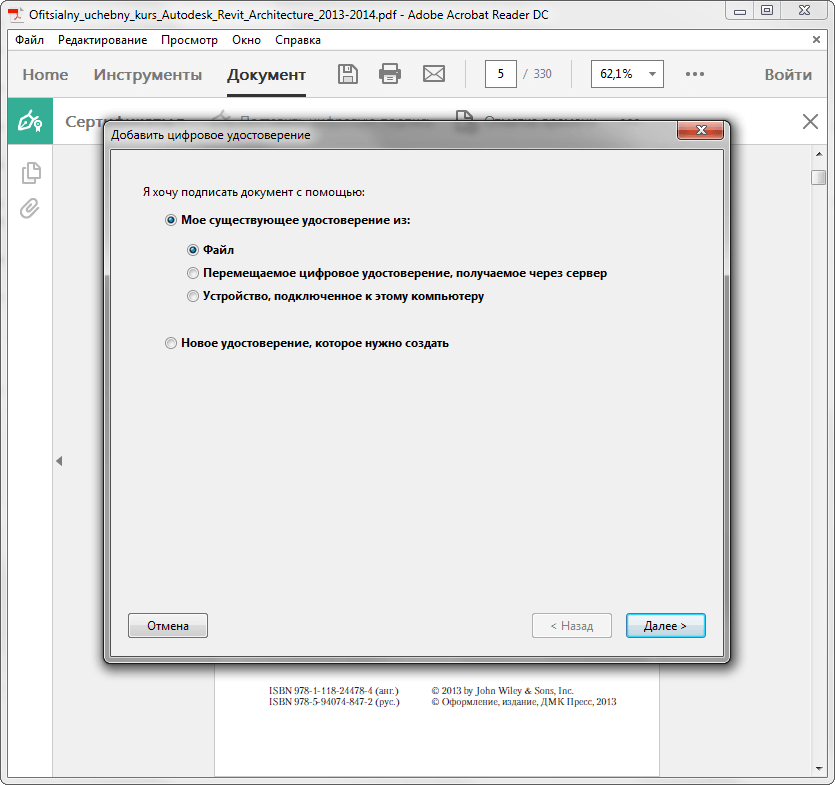
Măsurare. Acest instrument vă ajută să detaliați desenele și schițele adăugând linii de cotă în document. Faceți clic pe Instrumentul de măsurare, selectați tipul de ancoră de dimensiune și, în timp ce țineți butonul stâng al mouse-ului, plasați-l în locația dorită. În acest fel puteți afișa dimensiunea liniară, perimetrul și zona.

Funcții pentru combinarea fișierelor PDF, organizarea lor, optimizarea lor, adăugarea de scripturi și aplicații, capabilități de securitate digitală și alte funcții avansate sunt, de asemenea, disponibile în comerț și versiuni de încercare programe.
8. Adobe Reader are mai multe instrumente care vă permit să editați textul documentului în sine în fereastra sa principală. Selectați fragmentul de text care vă interesează și faceți clic dreapta pe selecție. Puteți evidenția o secțiune cu culoare, o puteți tăia sau puteți crea o notă text. Nu puteți șterge părți din text și nu puteți introduce altele noi în locul lor.
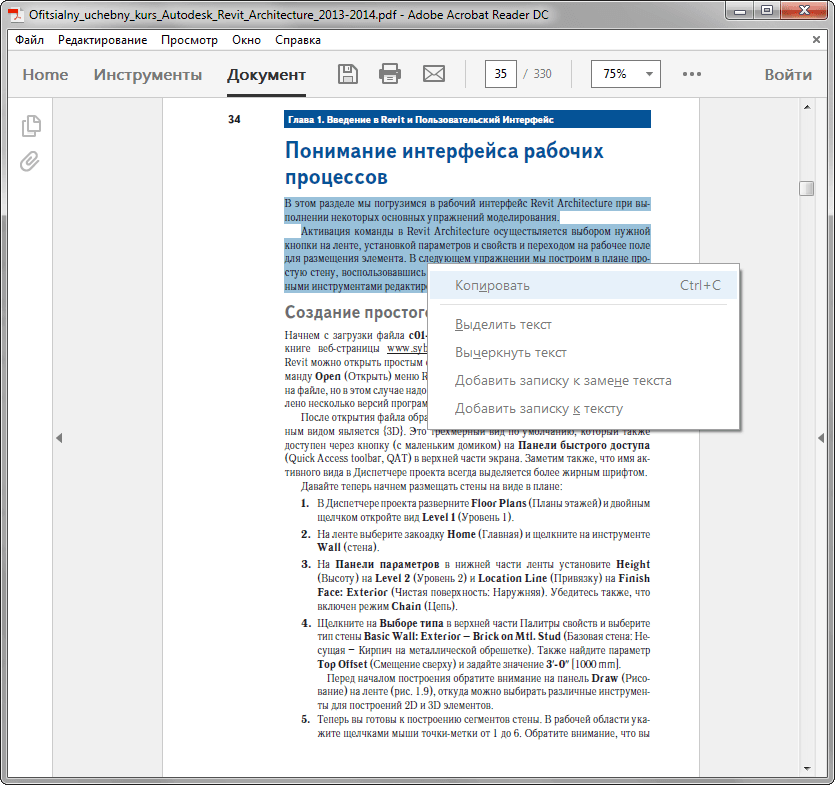
Formatul PDF este unul dintre cele mai comune. Este folosit atât pentru pregătirea documentelor, instrucțiunilor, cât și pentru publicarea de reviste, cărți și ziare online. Cu toate acestea, acest format este dificil de editat și numai cu ajutorul programe speciale. Un astfel de program este Adobe Reader. Prin urmare, să ne uităm la metodele de editare a textului în document PDF.
Cum să adăugați text în PDF folosind Adobe Reader?
Pentru a adăuga text într-un document PDF, urmați acești pași:
- Deschideți prin Adobe Reader fișierul necesar PDF. Pentru a face acest lucru, faceți clic pe „Fișier”, „Deschidere”.
- Apoi, faceți clic pe „Instrumente” și „Adăugați text, semnați sau trimiteți un document pentru semnare”. În mai mult noua versiune trebuie să faceți clic pe „Instrumente”, „Conținut”, „Adăugați sau modificați text”.

- În meniul din dreapta trebuie să faceți clic pe „Adăugați text”.
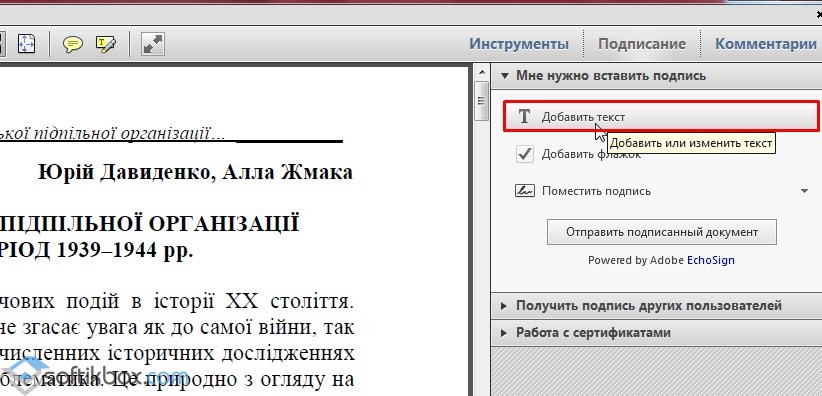
- Acum punem cursive în locul în care trebuie să adăugați text.
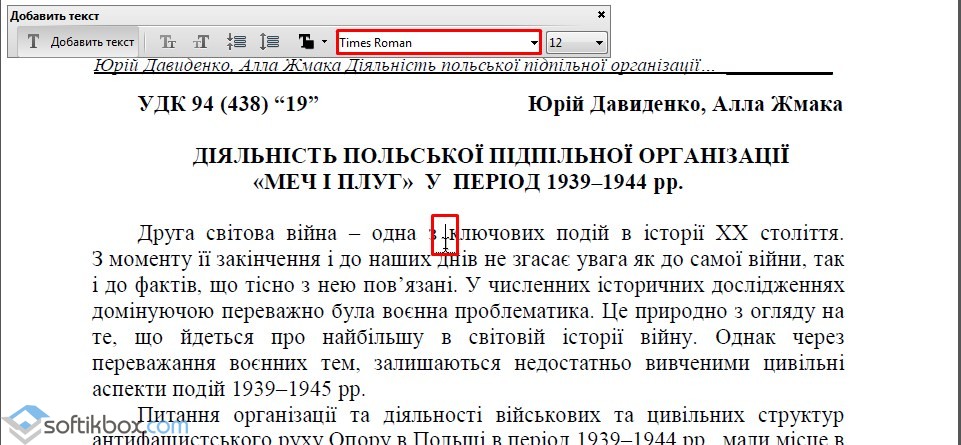
- Introdu textul. Apoi îl ajustăm la fontul folosit și selectăm distanța dintre linii.
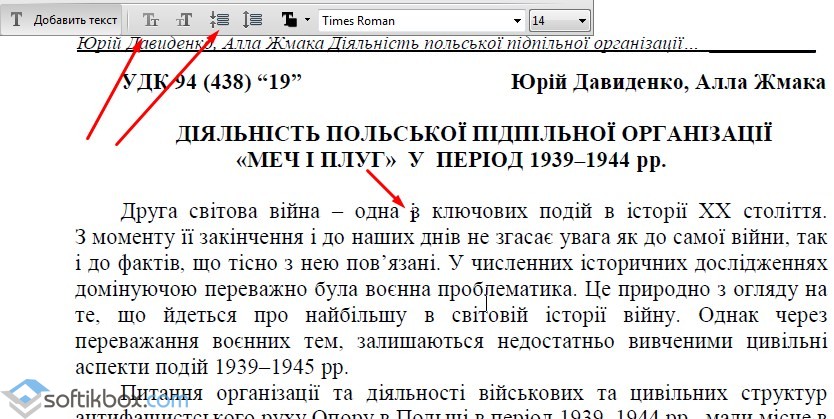
- Salvați documentul.
Cum se editează textul în PDF în Adobe Reader?
Să ne uităm la procesul de editare a textului într-un document PDF folosind programe Adobe Cititor.
- Faceți clic pe „Instrumente”, „Editați PDF”.
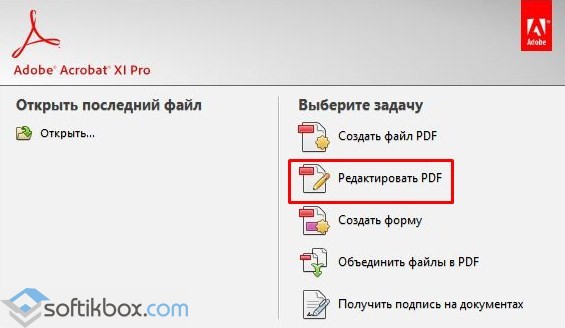
- Se va deschide documentul original. Selectați zona pe care doriți să o editați. Puteți schimba coloana, rândul, imaginea.
Pentru a schimba culoarea fontului, dimensiunea și locația acestuia, folosim instrumentele adecvate. Pentru a afla cum să schimbați formatul de text PDF, urmăriți videoclipul:
Cum se adaugă o listă numerotată sau marcată?
Pentru a adăuga o listă cu marcatori sau numerotate, urmați acești pași:
- Selectați „Instrumente”, „Editați PDF” și „Editați” din nou. Înainte de a adăuga lista, rețineți că paragrafele din PDF sunt recunoscute individual folosind Adobe Reader. Dacă paragrafele sunt împrăștiate pe foaie, toate vor fi evidențiate cu un cadru punctat separat.
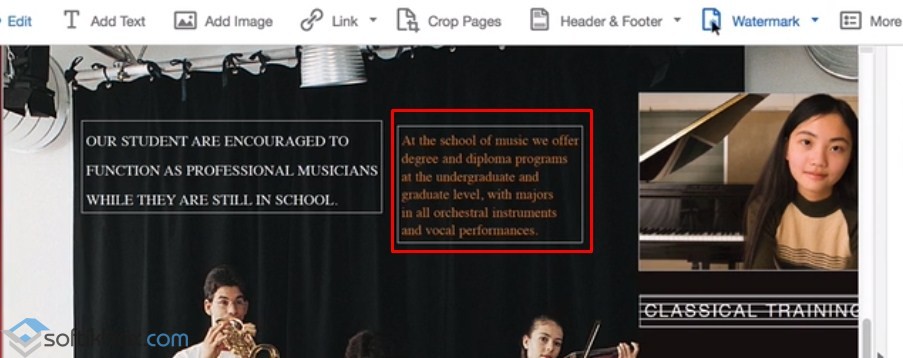
- Puneți cursive în zona documentului în care doriți să adăugați lista. Pentru a crea linie nouă utilizați „Enter”. Apoi, selectați tipul de listă adecvat.

- Acum puteți introduce text pentru listă.
Este de remarcat faptul că, dacă selectați paragrafe și selectați orice tip de listă, textul se va transforma într-o listă numerotată sau marcată.
Cum să rotiți textul în PDF folosind Adobe Reader?
Pe măsură ce editați text, este posibil să observați un cadru care evidențiază un paragraf sau o coloană de text. Ea are markere. Dacă treceți cu mouse-ul peste unul dintre marcatori, va apărea un indicator. Țineți-l apăsat și rotiți textul.
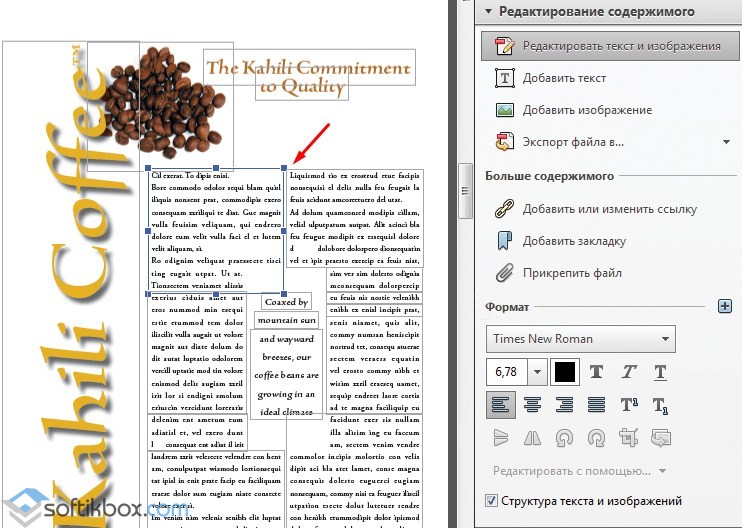
Cum să tăiați textul și să adăugați un comentariu la acesta?
- Selectați textul și faceți clic dreapta pe el. Selectați „Ștergeți” din listă.


- Pentru a adăuga un comentariu la un rând sau un paragraf, trebuie să îl selectați inițial și să faceți clic dreapta. Din listă, selectați „Adăugați o notă pentru a înlocui textul” sau „Adăugați o notă la text”.

- Va apărea o fereastră mică pentru a adăuga un comentariu.

- Introdu textul. Salvăm documentul în modul standard.
